
Wie öffne ich HEIC-Dateien in Photoshop? [Schnelle und einfache Anleitung]

Photoshop ist eine der besten Bildbearbeitungssoftware, die auf dem Markt erhältlich ist. Viele Menschen verwenden es jeden Tag, um ihre Fotos zu bearbeiten. Vor kurzem hat Apple das High-Efficiency Image File Format (HEIC) eingeführt, ein neues Fotodateiformat für alle Geräte mit iOS 11 und höher. Aufgrund der Inkompatibilität des Formats können jedoch Probleme beim Öffnen der HEIC-Datei in Photoshop auftreten. Wenn Sie zu denen gehören, bei denen dieses Problem auftritt, machen Sie sich keine Sorgen. In diesem Artikel zeigen wir Ihnen, wie Sie HEIC-Dateien in Photoshop öffnen. Lesen Sie weiter, um mehr zu erfahren.
Wenn Sie häufig Adobe Photoshop verwenden, wissen Sie, dass es fast jedes Bild öffnen kann. Photoshop funktioniert perfekt mit vielen Dateiformaten, einschließlich GIF, JPG, PNG, PSD, TIFF, BMP usw. Wenn Sie jedoch eine ältere Version der Adobe Photoshop-Anwendung verwenden, können Fotos und Bilder, die im HEIC-Format aufgenommen wurden, möglicherweise nicht geöffnet werden. Sie müssen das HEIC-Bild zuerst in JPG konvertieren, bevor Sie es in Adobe Photoshop öffnen können.
Die ältere Version von Adobe Photoshop verfügt nicht über integrierte Anpassungen zur Unterstützung des HEIC-Dateiformats. Dies bedeutet, dass Benutzer keine Dateien öffnen können, die mit dem HEIC-Format codiert sind, da sie nicht als Fotos erkannt werden. Derzeit unterstützt die neueste Version von Adobe Photoshop das HEIC-Fotoformat. Sie benötigen jedoch einen zusätzlichen Codec für Windows 10. Wenn es um Mac geht, müssen Sie einige Anpassungen vornehmen.
Im Folgenden finden Sie einige Möglichkeiten, das HEIC-Bild in Photoshop auf Windows 10/11 und Mac zu öffnen:
Der beste Weg, HEIC-Bilder in Photoshop auf Windows zu öffnen, ist die Verwendung einer professionellen Anwendung. Coolmuster HEIC Converter stellt aufgrund seiner herausragenden Fähigkeiten einen Präzedenzfall unter den verfügbaren Tools dar. Diese unvergleichliche Anwendung ermöglicht es Benutzern, HEIC-Dateien in verschiedene Dateiformate wie JPEG, PNG, JPG usw. zu konvertieren. Darüber hinaus können Sie mit der Anwendung die Qualität Ihres Bildes verbessern, ohne es zu komprimieren.
Die Coolmuster HEIC Converter-Anwendung kann mehrere HEIC-Bilder gleichzeitig konvertieren , was dem Benutzer Zeit spart, und gibt Ihre hochgeladenen Bilder nicht an Dritte weiter. Alles, was Sie tun müssen, ist, Coolmuster HEIC Converter zu verwenden, um HEIC in JPG/JPEG/PNG zu konvertieren und dann die Dateien in Photoshop zu öffnen.
Hauptmerkmale:
Im Folgenden erfahren Sie, wie Sie HEIC mit der Coolmuster HEIC Converter-Anwendung in JPG konvertieren:
01Beginnen Sie mit dem Herunterladen, Installieren und Starten der Anwendung auf Ihrem PC.
02Fügen Sie das Bild der Anwendung hinzu. Sie können das Bild per Drag & Drop in die Anwendung einfügen oder auf die Schaltfläche "HEIC hinzufügen" klicken.

03Wählen Sie Ihre Zielbilder aus und wählen Sie die Ausgabedatei als "JPEG/JPG" aus und aktivieren Sie die Funktion "Exif-Daten beibehalten", um die Originaldaten Ihres Bildes zu speichern.

04Klicken Sie abschließend auf die Schaltfläche "Konvertieren", um Ihr HEIC-Bild in JPG zu konvertieren.

Sie können das konvertierte Bild jetzt mit der Photoshop-Anwendung öffnen.
Weiterlesen:
[Gelöst] 5 Möglichkeiten, HEIC in JPG in Google Fotos zu konvertieren
Wie konvertiere ich HEIC/HEIF-Bilder in das JPG/JPEG-Format? [Kostenlos]
Adobe Photoshop auf Mac-Geräten unterstützt das Öffnen von HEIC-Bildern. Es stellt sicher, dass Sie das Bild nahtlos ohne externe Konvertierungen bearbeiten können. Hier sind die Schritte, die Sie befolgen müssen, um HEIC-Dateien auf Mac über Photoshop zu öffnen:
Schritt 1. Stellen Sie sicher, dass Sie Adobe Photoshop auf die neueste Version aktualisiert haben. Öffnen Sie die App und klicken Sie dann in der oberen Menüleiste auf "Bearbeiten", wählen Sie dann "Einstellungen" und wählen Sie die Option "Camera Raw".
Schritt 2. Wählen Sie "JPEGs automatisch mit Einstellungen öffnen" in der Spalte "Dateihandhabung". Wählen Sie "Alle unterstützten JPEGs und HEICs automatisch öffnen" aus dem Dropdown-Menü. Jetzt können Sie HEIC in Photoshop öffnen.

Siehe auch:
Konvertieren Sie Fotos von HEIC in JPG auf dem iPhone: Dinge, die Sie wissen müssen
HEIC-Format auf dem iPhone: Was ist ein HEIC-Bild?
Wenn auf Ihrem Gerät Windows 10 ausgeführt wird, werden Sie feststellen, dass Photoshop keine HEIC-Bilder öffnet. Dies liegt daran, dass das Betriebssystem Windows keine HEIC-Dateien unterstützt. Microsoft bietet jedoch ein kostenloses Photoshop HEIC-Plugin an, mit dem Benutzer HEIC-Bilder in Photoshop öffnen können. Hier sind die Schritte zum Öffnen von HEIC-Images auf Windows:
Schritt 1. Wechseln Sie auf Ihrem Windows-Computer zum Microsoft Store, und suchen Sie nach "HEIF-Bilderweiterungen". Laden Sie das Plugin herunter und installieren Sie es anschließend. Versuchen Sie dann, das HEIC-Bild in Photoshop zu öffnen.
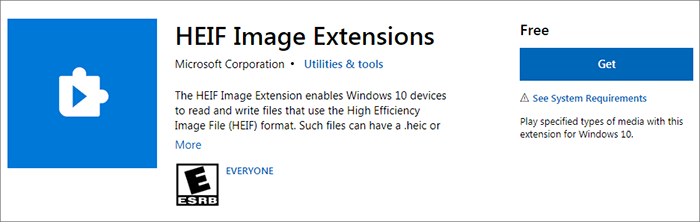
Schritt 2. Wenn dies weiterhin der Fall ist, können Sie die HEIC-Dateien nicht öffnen. Sie können die MS Fotos-App verwenden, um HEIC-Bilder in JPG zu konvertieren. Klicken Sie dazu auf "Bearbeiten &; Erstellen", klicken Sie auf "Bearbeiten" und wählen Sie "Kopie speichern". Ihr Bild wird nun in das JPG-Format konvertiert. Öffnen Sie nun das konvertierte Bild in Photoshop.
Nicht verpassen:
Die 11 besten HEIC-zu-JPG-Konverter auf Windows und Mac
[Gelöst] Wie öffne ich HEIC-Dateien mühelos in Android?
Einfachere Versionen von Windows, z. B. Windows Vista, 8/8.1/7, erkennen HEIC-Bilder nicht. Sie müssen also HEIC-Dateien in das JPG-Format konvertieren, um sie in Photoshop anzuzeigen.
Adobe Lightroom ist eine leistungsstarke Software, mit der Sie Bilder von einem Format in ein anderes konvertieren können. Es unterstützt viele Bilddateiformate, darunter HEIC, JPEG, PNG, GIF, SVG usw. Im Folgenden finden Sie die Schritte, die Sie ausführen müssen, um Ihre HEIC-Dateien mit diesem Tool in JPG zu konvertieren:
Schritt 1. Rufen Sie die Adobe Lightroom-Website auf, laden Sie die Lightroom-Software herunter und installieren Sie sie auf Ihrem Computer.
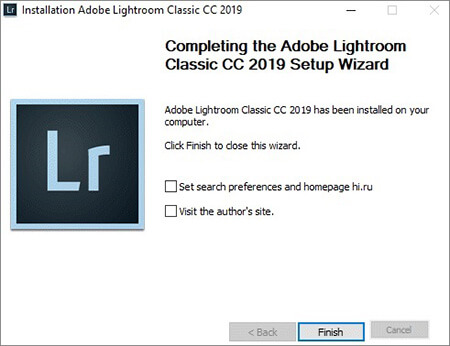
Schritt 2. Öffnen Sie die Software und klicken Sie dann auf "Dateiimport". Tippen Sie dann auf "Fotos hinzufügen".

Schritt 3. Wählen Sie die HEIC-Datei aus, die Sie öffnen möchten, und klicken Sie auf die Schaltfläche "Importieren".
Schritt 4. Nachdem die HEIC-Datei in die Software importiert wurde, finden Sie diese im Lightroom-Bearbeitungsbereich zur Bearbeitung.
Schritt 5. Klicken Sie auf die Schaltfläche "Speichern unter" und wählen Sie dann "JPG" aus der Liste aus. Klicken Sie dann auf "Enter". Jetzt liegt das gespeicherte Bild im JPG-Format vor. Sie können das JPG-Bild ganz einfach in Photoshop öffnen.
Kann mögen:
CopyTrans HEIC Review: Ist CopyTrans HEIC sicher, kostenlos und am besten zu verwenden?
iMazing HEIC Converter Review & seine 7 Alternativen
CloudConvert ist ein Web-Konvertierungstool, mit dem HEIC-Dateien einfach in JPG konvertiert werden können. Es unterstützt fast alle Dokumente wie Präsentationen, Archive, Tabellenkalkulationen, E-Books und Fotos. Diese Online-Software kann Bilddateien konvertieren und dabei die EXIF-Daten beibehalten. Es ermöglicht auch die gleichzeitige Verarbeitung mehrerer Bildkonvertierungen. Hier sind die Schritte, die Sie befolgen müssen, um HEIC- und JPG-Dateien mit dem CloudConvert-Online-Tool zu konvertieren:
Schritt 1. Rufen Sie im Browser Ihres Computers die CloudConvert-Website auf. Erstellen Sie dann ein Benutzerkonto.
Schritt 2. Nachdem Sie sich angemeldet haben, klicken Sie auf "Datei auswählen", um die HEIC-Datei hinzuzufügen, die Sie konvertieren möchten. Sie können auch mehrere Bilder auswählen und "JPG" als Ausgabebildformat auswählen.

Schritt 3. Klicken Sie nun auf die Schaltfläche "Konvertieren" und warten Sie, bis der Konvertierungsprozess abgeschlossen ist.
Schritt 4. Wenn Sie fertig sind, klicken Sie auf die Schaltfläche "Herunterladen". Ein neues Bild wird im JPG-Format auf Ihren PC heruntergeladen. Öffnen Sie nun das JPG-Bild mit Photoshop.
Sie wissen jetzt, wie Sie HEIC-Dateien mit Photoshop öffnen. Sie können eine der oben beschriebenen Methoden verwenden, um die HEIC-Dateien in ein Dateiformat zu konvertieren, das von der Photoshop-Anwendung unterstützt wird. Wir empfehlen Ihnen jedoch, Coolmuster HEIC Converter zu verwenden , da es einfach zu bedienen, schnell und zuverlässig ist.
Verwandte Artikel:
Wie konvertiere ich HEIC online oder offline in PNG? (6 einfache Methoden)
HEIF vs.HEIC: Was sind sie und was Sie über sie wissen sollten
HEIC V.S.JPEG: Was ist der Unterschied zwischen HEIC und JPG? (Umfassender Leitfaden)
HEIF / HEIC-Bildbetrachter: Wie öffne/zeige ich HEIC-Bilder auf Windows/Mac/Android? [Kostenlos]
Top 3 HEIC / HEIF-Encoder: Konvertieren Sie HEIC in JPEG-Bilder [kostenlos]





